编辑:秩名2025-05-19 10:25:02
在使用电脑时,当我们插入耳机却依旧外放,这着实令人困扰。别着急,下面我们从多个维度来分析并解决这个问题。
检查耳机与电脑连接

首先,确保耳机已正确插入电脑的音频接口。不同电脑的接口位置可能不同,常见的有3.5mm耳机插孔,有的电脑还配备了type-c接口。仔细观察耳机插头是否完全插入到位,若有松动,重新插拔使其稳固连接。
音频设置检查
1. 音量合成器:在任务栏的音量图标上右键点击,选择“打开音量合成器”。查看“扬声器”和“耳机”的音量设置,确保耳机音量没有被静音或调至最低。如果“扬声器”音量过高,也可能会导致即使插入耳机仍有外放声音。将“扬声器”音量适当调低,同时调高“耳机”音量。
2. 播放设备:在电脑的“控制面板”中找到“声音”选项,进入后切换到“播放”选项卡。在这里,确认耳机已被设置为默认播放设备。若未设置,右键点击耳机设备,选择“设为默认设备”。
电脑音频驱动更新
过时或损坏的音频驱动程序也可能引发此类问题。你可以前往电脑制造商的官方网站,找到对应型号的电脑驱动下载页面,下载最新的音频驱动程序并安装。安装完成后,重启电脑,让新驱动生效,看耳机插入后是否能正常工作。
其他软件冲突排查
有些软件可能会干扰音频输出。比如一些音频增强软件或视频播放软件,它们可能会独占音频设备或设置错误的输出通道。关闭正在运行的其他音频相关软件,然后再次尝试插入耳机,看外放问题是否解决。
硬件问题排查
如果上述方法都无效,可能是耳机或电脑的音频硬件出现故障。尝试将耳机插入其他设备,如手机,检查耳机是否正常工作。若耳机在其他设备上能正常使用,那么问题大概率出在电脑的音频接口或主板上,此时建议将电脑送至专业维修人员处进行检修。
总之,当耳机插入电脑仍外放时,通过以上多维度的排查与解决方法,一般都能找到问题所在并顺利解决,让我们能尽情享受耳机带来的美妙声音。

蓝牙耳机软件专题为你提供一系列针对蓝牙耳机的应用程序,让你更好地发挥耳机的性能和功能。这些软件包括音量控制、音效调整、接有线、电池电量显示等实用工具,让你轻松管理蓝牙耳机,实现个性化的音频体验。无论是音乐欣赏、语音通话还是工作学习,这些软件都能满足你的需求,让你更加专注于所做的事情。

40.5 MB
趣味娱乐

51.34MB
系统工具
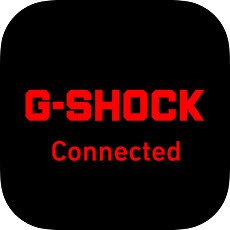
102.35MB
生活服务
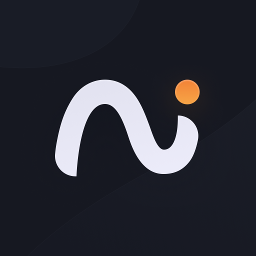
41.93MB
生活服务

18.98MB
影音播放

31Mb
生活服务

48.1MB
系统工具

33.4MB
系统工具

54.38MB
生活服务

18.4MB
系统工具

29.68MB
系统工具
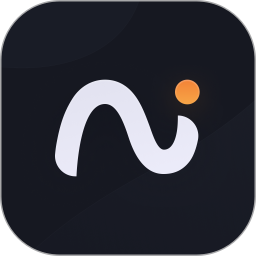
65.13MB
影音播放

电脑驱动下载软件专题,是专为解决广大计算机用户在日常使用中遇到的驱动程序更新、安装难题而精心打造的一站式服务平台。在这个专题中,我们汇聚了众多高效、安全、易用的驱动管理软件,旨在帮助用户轻松实现电脑硬件驱动的自动检测、识别、下载与安装,确保您的电脑始终保持最佳运行状态。

49.06MB
驱动补丁

42.66MB
驱动补丁
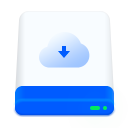
49.75MB
驱动补丁
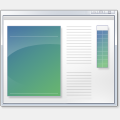
143.86KB
驱动补丁

38.74MB
加密解密
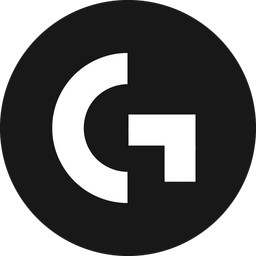
39.46MB
驱动补丁

15.04MB
驱动补丁

49.46MB
驱动补丁

1.46GB
驱动补丁

56.5MB
辅助工具

42.11MB
磁盘工具

53.2MB
驱动补丁